win10资源管理器很乱的解决方法
编辑: 来源:U大侠 时间:2015-08-12
近日,有些用户在升级到win10正式版系统后,发现新系统的“文件资源管理器”非常的乱,很不整洁,很多用户非常不喜欢。对此,很多用户又不知道该怎么处理。下面,U大侠小编就给大家介绍win10资源管理器很乱的解决方法。
具体方法如下:
1、在电脑桌面上点击左下角的“开始”按键,选择打开“文件资源管理器”。
2、进入“文件资源管理器”后我们发现不仅显示“常用文件夹”,还显示“最近使用的文件”显着很杂乱。
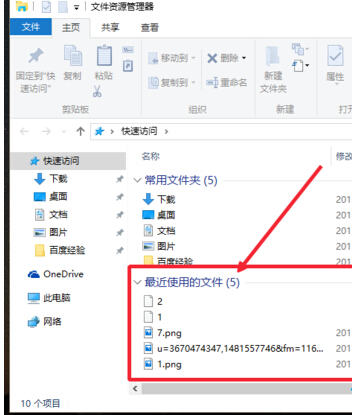
win10资源管理器
3、我们点击左上角的“文件”,选择“更改文件夹和搜索选项”。
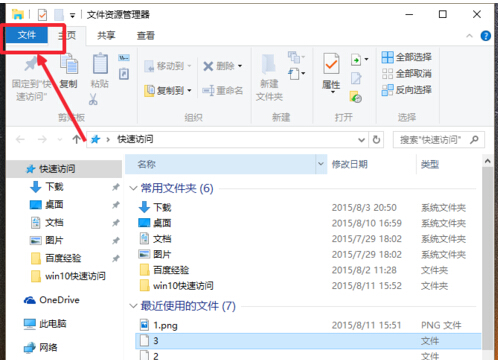
win10资源管理器
4、在打开“资源管理器时打开”,我们选择“此电脑”,点击“应用”,这样我们打开“资源管理器”,进入的便是“此电脑”的内容。
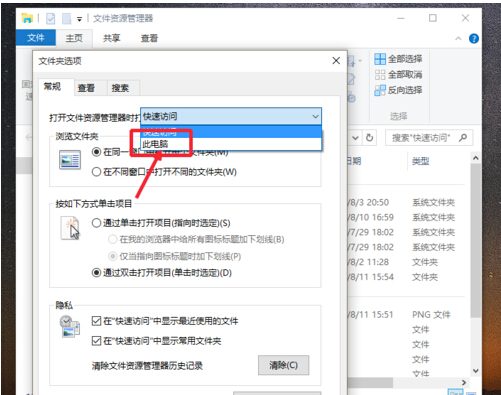
win10资源管理器
5、我们也可以在“隐私”中勾除“显示最近使用的文件”和“显示最近使用的文件夹”,这样我们再进入的时候就不会显示最近使用的文件了。
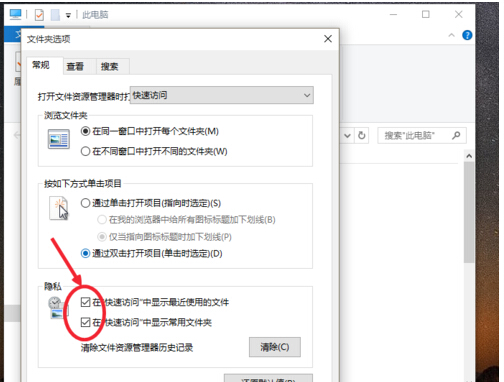
win10资源管理器
以上就是win10资源管理器很乱的解决方法,更多精彩内容继续关注U大侠官网。
相关内容推荐:win10资源管理器无限重启的解决方法
分享:






